- Auteur Abigail Brown [email protected].
- Public 2023-12-17 06:36.
- Laatst gewijzigd 2025-01-24 11:59.
Wat te weten
- Open het menu van IE en kies Invoegtoepassingen beheren.
- Selecteer in het Show menu Downloaded controls of Downloaded ActiveX Controls.
- Selecteer het eerste item: Verwijderen > OK. Sluit IE af en open het opnieuw. Ga door totdat het probleem is opgelost.
Dit artikel legt uit hoe u ActiveX-besturingselementen van Internet Explorer kunt verwijderen, waardoor IE soms niet meer werkt.
Microsoft ondersteunt Internet Explorer niet meer en raadt u aan bij te werken naar de nieuwere Edge-browser. Ga naar hun site om de nieuwste versie te downloaden.
Hoe IE ActiveX-besturingselementen te verwijderen
ActiveX-besturingselementen kunnen uit Internet Explorer worden verwijderd via het venster Add-ons beheren van de browser.
- Selecteer de menuknop in de rechterbovenhoek van Internet Explorer, of Extra als dat is wat je daar ziet.
-
Kies Invoegtoepassingen beheren.

Image Als er nog een reeks menu's is die daar wordt weergegeven, selecteert u Invoegtoepassingen inschakelen of uitschakelen.

Image -
Kies Gedownloade besturingselementen of, afhankelijk van uw versie van IE, Gedownloade ActiveX-besturingselementen, uit de Showvervolgkeuzelijst.
De resulterende lijst toont elk ActiveX-besturingselement dat Internet Explorer heeft geïnstalleerd. Als een ActiveX-besturingselement het probleem veroorzaakt dat u oplost, wordt het hier vermeld.
Dit is hoe dit scherm eruitziet in Internet Explorer 11:

Image Oudere versies, zoals IE 7, zien er als volgt uit:

Image - Selecteer het eerste ActiveX-besturingselement dat wordt weergegeven en kies vervolgens Delete onderaan het venster, gevolgd door OK.
- Sluit en heropen Internet Explorer.
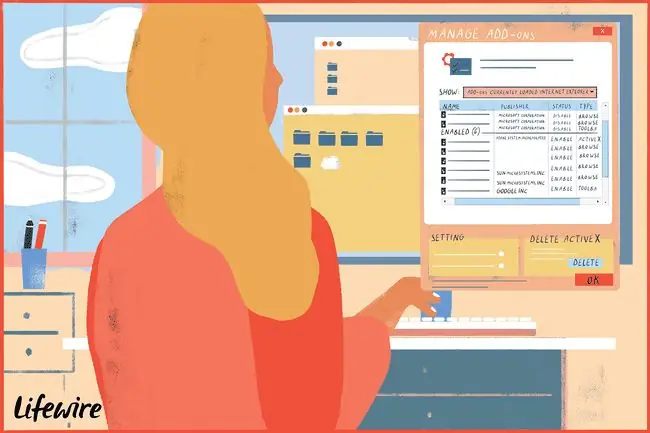
Test welke activiteiten in Internet Explorer het probleem veroorzaakten dat u hier probeert op te lossen. Als het probleem niet is opgelost, herha alt u de bovenstaande stappen en verwijdert u nog een ActiveX-besturingselement per keer totdat uw probleem is opgelost.
Als je alle ActiveX-besturingselementen van Internet Explorer hebt verwijderd en het probleem blijft bestaan, moet je mogelijk Internet Explorer-add-ons selectief uitschakelen, tenzij je dit al hebt gedaan.
Bepalen welk ActiveX-besturingselement een probleem veroorzaakt, kan bijna onmogelijk zijn, dus omdat ze veilig kunnen worden verwijderd (u wordt gevraagd om ze in de toekomst opnieuw te installeren), moet u ze een voor een verwijderen om te bepalen de oorzaak van het probleem is een waardevolle stap voor probleemoplossing.






